
مایکروسافت توجه زیادی به ایمنی محصولات خود را می پردازد، بنابراین ممکن است یک سرویس برای رانندگان را تنها در صورتی که توسط امضای دیجیتال مناسب امضا شود، ایجاد کنید. این ویژگی را می توان تداخل کرد - به عنوان مثال، یک کامپیوتر مورد نیاز برای اتصال یک قطعه خاص از آهن، رانندگان رسمی که برای آن وجود ندارد، و یا آنها با نسخه فعلی سیستم عامل سازگار نیست. خروج از این وضعیت، استفاده از حالت تست است. بعد، ما به شما خواهیم گفت که چگونه می توان آن را در ویندوز 10 فعال کرد.
مهم! برای فعال کردن تابع شرح داده شده نیاز به یک حساب کاربری با حقوق مدیر!
درس: دریافت حقوق مدیر در ویندوز 10
حالت تست را روشن کنید
حالت راننده بدون امضا می تواند به صورت زیر فعال شود:
- شما باید "خط فرمان" را با امتیازات اداری اجرا کنید. شما می توانید آن را با استفاده از ابزار "اجرای" انجام دهید: از ترکیب کلید Win + R استفاده کنید، سپس پرس و جو CMD را در پنجره ابزار وارد کنید، Ctrl + Shift را نگه دارید و دکمه سمت چپ ماوس را روی عنصر OK کلیک کنید.
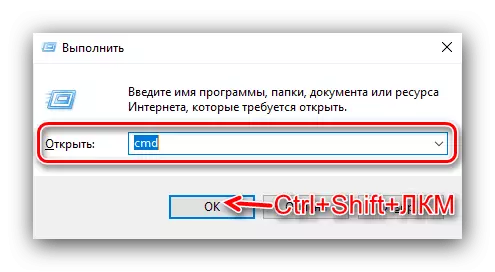
حذف "حالت تست"
بعضی از کاربران (به عنوان مثال، توسعه دهندگان علاقه مندان) نیاز به "حالت تست" دارند تا به طور مداوم فعال باشند. کتیبه مناسب ممکن است تحریک شود، بسیاری از آنها می خواهند از شر آن خلاص شوند. چنین فرصتی وجود دارد، اما برای این شما باید از نرم افزار شخص ثالث استفاده کنید. ما روش مخفی را در مثال از ناتوانی های جهانی علامت گذاری می کنیم.
دانلود Universal Watermark Disabler از سایت رسمی
- فایل اجرایی ابزار بالا را بارگذاری کنید.
- پس از دانلود، آن را اجرا کنید. در پنجره برنامه، روی «نصب» کلیک کنید.
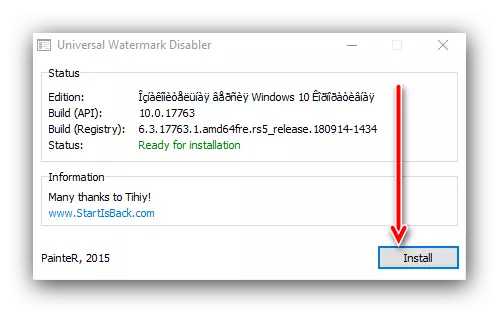
یک پنجره می تواند با هشدار نشان دهد که کار بر روی مونتاژ شما آزمایش نشده است. روی آن کلیک کنید "بله"
- پس از یک زمان کوتاه، یک پنجره جدید با هشدار ظاهر می شود که به طور خودکار طلاق می گیرد - این مورد نیاز به تغییرات است. تمام برنامه های باز را ببندید، سپس روی "OK" کلیک کنید.
- حساب خود را وارد کنید و منتظر بمانید تا عناصر "دسکتاپ" کار کنند. بعد، نگاهی به گوشه پایین سمت راست - کتیبه باید aby.
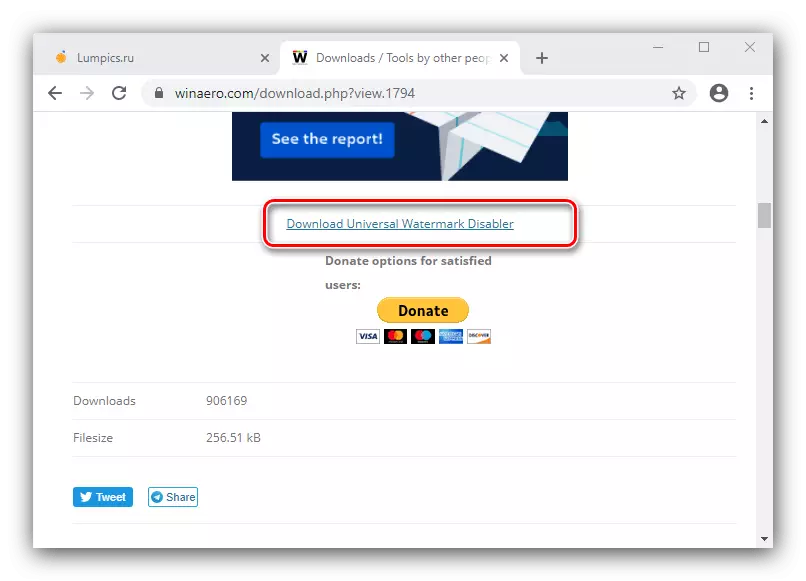
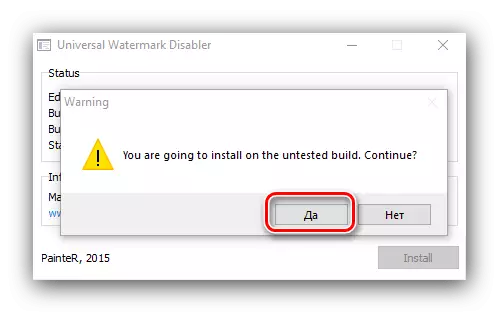
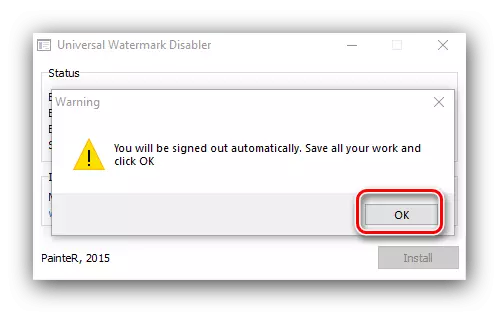
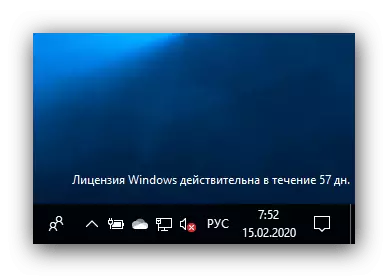
به طوری ساده، تقریبا هر کتیبهای سیستم را می توان حذف کرد. با این حال، به یاد داشته باشید که در برخی از نسخه های خاص "ده ها" (به عنوان مثال، با تغییرات ساخته شده در سطح مونتاژ)، کاربرد مورد نظر ممکن است به دست نیاورده باشد.
چه کاری باید انجام دهید اگر "حالت تست" روشن نمی شود
گاهی اوقات نتواند و حالت مورد نظر از فعال شدن اجتناب می کند. در چنین شرایطی، به شرح زیر عمل می کند:
- صاحبان آخرین رایانه ها و لپ تاپ ها ممکن است نیاز به غیرفعال کردن عملکرد بوت ایمن در سیستم عامل هیئت مدیره داشته باشند.
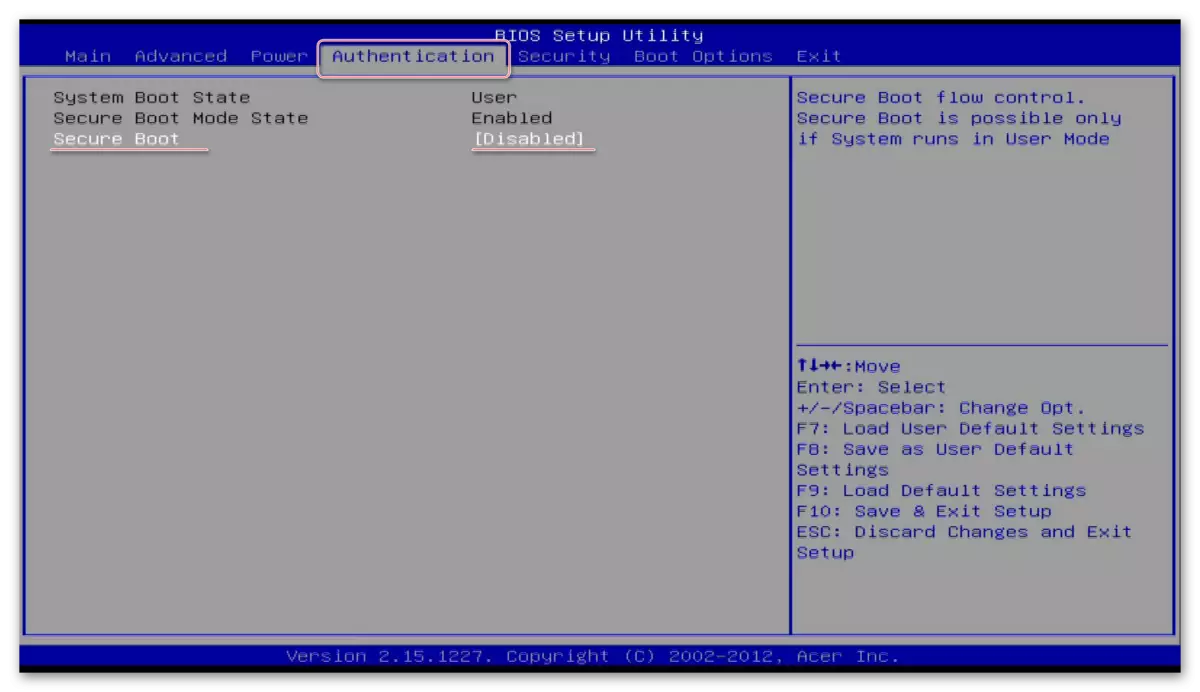
درس: چگونه UEFI را در BIOS خاموش کنید
- اگر بوت امن غیر فعال باشد، اما "حالت تست" هنوز روشن نیست، مرحله 1 دستورالعمل اصلی را تکرار کنید، اما ابتدا دستور زیر را وارد کنید:
bcdedit.exe -Set loadoptions disable_integrity_checks

سپس کد ورودی "حالت تست" را وارد کنید، پس از آن شما کامپیوتر را مجددا راه اندازی کنید - مشکل باید حذف شود.
بنابراین، ما به شما در مورد چگونگی فعال کردن "حالت تست" در ویندوز 10 گفتیم و همچنین روش پنهان کردن کتیبه مربوطه و راه حل در مورد زمانی که این حالت فعال نیست، در نظر گرفته شده است.
